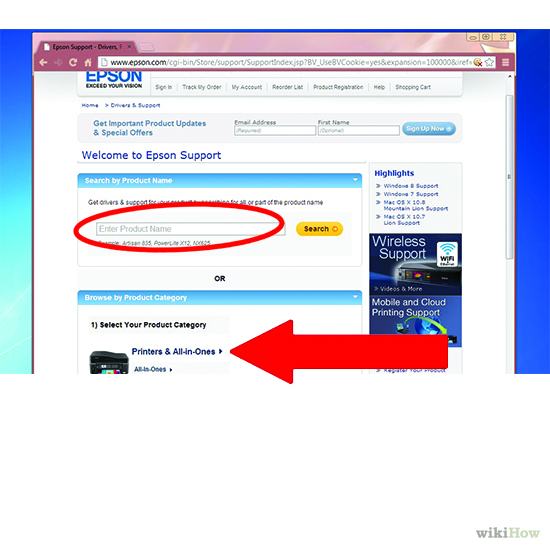Printer HP 2375 adalah printer all-in-one yang dapat mencetak, menyalin, dan memindai dokumen dengan mudah dan cepat. Printer ini memiliki fitur wireless yang memungkinkan Anda untuk mencetak dari perangkat seluler Anda tanpa perlu kabel USB. Namun, untuk menginstal printer ini, Anda memerlukan driver dan perangkat lunak yang sesuai dengan sistem operasi komputer Anda. Jika Anda tidak memiliki CD instalasi yang disertakan dengan printer, Anda dapat mengunduh driver dan perangkat lunak dari situs web resmi HP atau menggunakan metode alternatif lainnya. Dalam artikel ini, kami akan menjelaskan cara menginstal printer HP 2375 tanpa CD dengan langkah-langkah yang mudah diikuti.
Persiapan Sebelum Menginstal
Sebelum Anda mulai menginstal printer HP 2375, ada beberapa hal yang harus Anda persiapkan terlebih dahulu, yaitu:
- Pastikan printer Anda dalam kondisi baik dan memiliki tinta yang cukup. Anda dapat memeriksa tingkat tinta dengan menekan tombol Informasi di panel kontrol printer atau dengan mencetak laporan diagnostik.
- Pastikan Anda memiliki koneksi internet yang stabil dan cepat. Anda akan membutuhkan koneksi internet untuk mengunduh driver dan perangkat lunak dari situs web HP atau untuk menggunakan metode instalasi lainnya.
- Pastikan Anda memiliki kabel USB yang kompatibel dengan printer dan komputer Anda. Anda akan membutuhkan kabel USB untuk menghubungkan printer dan komputer saat proses instalasi. Jika Anda ingin menggunakan fitur wireless printer, Anda juga harus memiliki jaringan Wi-Fi yang tersedia dan diketahui kata sandinya.
- Pastikan Anda mengetahui sistem operasi dan versi komputer Anda. Anda harus mengunduh driver dan perangkat lunak yang sesuai dengan sistem operasi dan versi komputer Anda, baik itu Windows, Mac, atau Linux. Anda dapat mengecek sistem operasi dan versi komputer Anda dengan cara berbeda tergantung pada jenis komputer Anda.
Cara Mengunduh Driver dan Perangkat Lunak dari Situs Web HP
Salah satu cara untuk menginstal printer HP 2375 tanpa CD adalah dengan mengunduh driver dan perangkat lunak dari situs web resmi HP. Berikut adalah langkah-langkahnya:
- Buka browser web Anda dan kunjungi situs web HP Support.
- Pada halaman utama, pilih opsi Printer dan masukkan nomor model printer Anda, yaitu HP DeskJet Ink Advantage 2375 All-in-One Printer. Kemudian, klik tombol Submit.
- Pada halaman berikutnya, pilih opsi Software dan driver dan klik tombol Pilih.
- Pada halaman berikutnya, pilih sistem operasi dan versi komputer Anda dari menu drop-down. Jika sistem operasi dan versi komputer Anda tidak terdeteksi secara otomatis, Anda dapat mengklik tombol Ubah dan memilihnya secara manual. Kemudian, klik tombol Ubah.
- Pada halaman berikutnya, Anda akan melihat daftar driver dan perangkat lunak yang tersedia untuk printer Anda. Pilih driver dan perangkat lunak yang Anda inginkan dan klik tombol Unduh. Anda juga dapat melihat detail dan persyaratan driver dan perangkat lunak dengan mengklik tautan Informasi lebih lanjut.
- Setelah file selesai diunduh, buka file tersebut dan ikuti instruksi yang muncul di layar untuk menginstal driver dan perangkat lunak. Anda mungkin diminta untuk menyetujui persyaratan dan ketentuan, memilih jenis instalasi, dan menghubungkan kabel USB antara printer dan komputer. Jika Anda ingin menggunakan fitur wireless printer, Anda juga harus memilih jaringan Wi-Fi yang Anda gunakan dan memasukkan kata sandinya.
- Setelah proses instalasi selesai, Anda dapat mulai menggunakan printer Anda. Anda dapat memeriksa apakah printer Anda telah terinstal dengan benar dengan mencetak halaman uji atau dengan membuka ikon printer di desktop Anda.
Cara Menginstal Printer HP 2375 dengan HP Smart
Cara lain untuk menginstal printer HP 2375 tanpa CD adalah dengan menggunakan aplikasi HP Smart. Aplikasi ini dapat membantu Anda mengatur dan mengelola printer Anda dengan mudah dari perangkat seluler atau komputer Anda. Aplikasi ini juga dapat membantu Anda mengunduh driver dan perangkat lunak yang diperlukan untuk printer Anda. Berikut adalah langkah-langkahnya:
- Buka toko aplikasi di perangkat seluler atau komputer Anda, seperti Google Play Store, Apple App Store, atau Microsoft Store. Cari dan unduh aplikasi HP Smart. Pastikan Anda mengunduh versi aplikasi yang sesuai dengan sistem operasi dan versi perangkat Anda.
- Buka aplikasi HP Smart dan klik tombol Mulai. Anda akan diminta untuk menyetujui persyaratan layanan dan kebijakan privasi HP. Baca dan setujui persyaratan tersebut untuk melanjutkan.
- Pada halaman berikutnya, klik tombol Tambahkan printer. Aplikasi akan mencari printer yang tersedia di dekat Anda. Pastikan printer Anda sudah dinyalakan dan terhubung ke jaringan Wi-Fi yang sama dengan perangkat Anda. Jika printer Anda tidak terdeteksi secara otomatis, Anda dapat mengklik tombol Lanjutkan dan memilih opsi lain, seperti Mencetak kode QR, Memasukkan alamat IP, atau Menghubungkan melalui Wi-Fi Direct.
- Setelah printer Anda terdeteksi, klik nama printer Anda dan klik tombol Lanjutkan. Aplikasi akan mengunduh dan menginstal driver dan perangkat lunak yang diperlukan untuk printer Anda. Anda mungkin diminta untuk memasukkan kata sandi jaringan Wi-Fi Anda atau memindai kode QR yang muncul di layar printer Anda. Ikuti instruksi yang muncul di layar untuk menyelesaikan proses instalasi.
- Setelah proses instalasi selesai, Anda dapat mulai menggunakan printer Anda. Anda dapat mengakses berbagai fitur dan pengaturan printer Anda melalui aplikasi HP Smart, seperti mencetak, menyalin, memindai, memeriksa tingkat tinta, memperbarui firmware, dan lain-lain.
Cara Menginstal Printer HP 2375 dengan HP Easy Start
Cara ketiga untuk menginstal printer HP 2375 tanpa CD adalah dengan menggunakan HP Easy Start. HP Easy Start adalah alat yang dapat membantu Anda menginstal dan mengatur printer Anda dengan cepat dan mudah. Alat ini dapat mendeteksi printer Anda secara otomatis dan mengunduh driver dan perangkat lunak yang sesuai dengan sistem operasi dan versi komputer Anda. Berikut adalah langkah-langkahnya:
- Buka browser web Anda dan kunjungi situs web HP Support.
- Pada halaman utama, pilih opsi Printer dan masukkan nomor model printer Anda, yaitu HP DeskJet Ink Advantage 2375 All-in-One Printer. Kemudian, klik tombol Submit.
- Pada halaman berikutnya, pilih opsi Pengaturan printer dan klik tombol Pilih.
- Pada halaman berikutnya, Anda akan melihat video tutorial yang menjelaskan cara mengatur printer Anda. Anda dapat menonton video tersebut atau mengikuti langkah-langkah berikut:
- Lepaskan printer Anda dari kemasan dan pasang kabel daya. Nyalakan printer Anda dan tunggu hingga lampu indikator menyala.
- Buka pintu